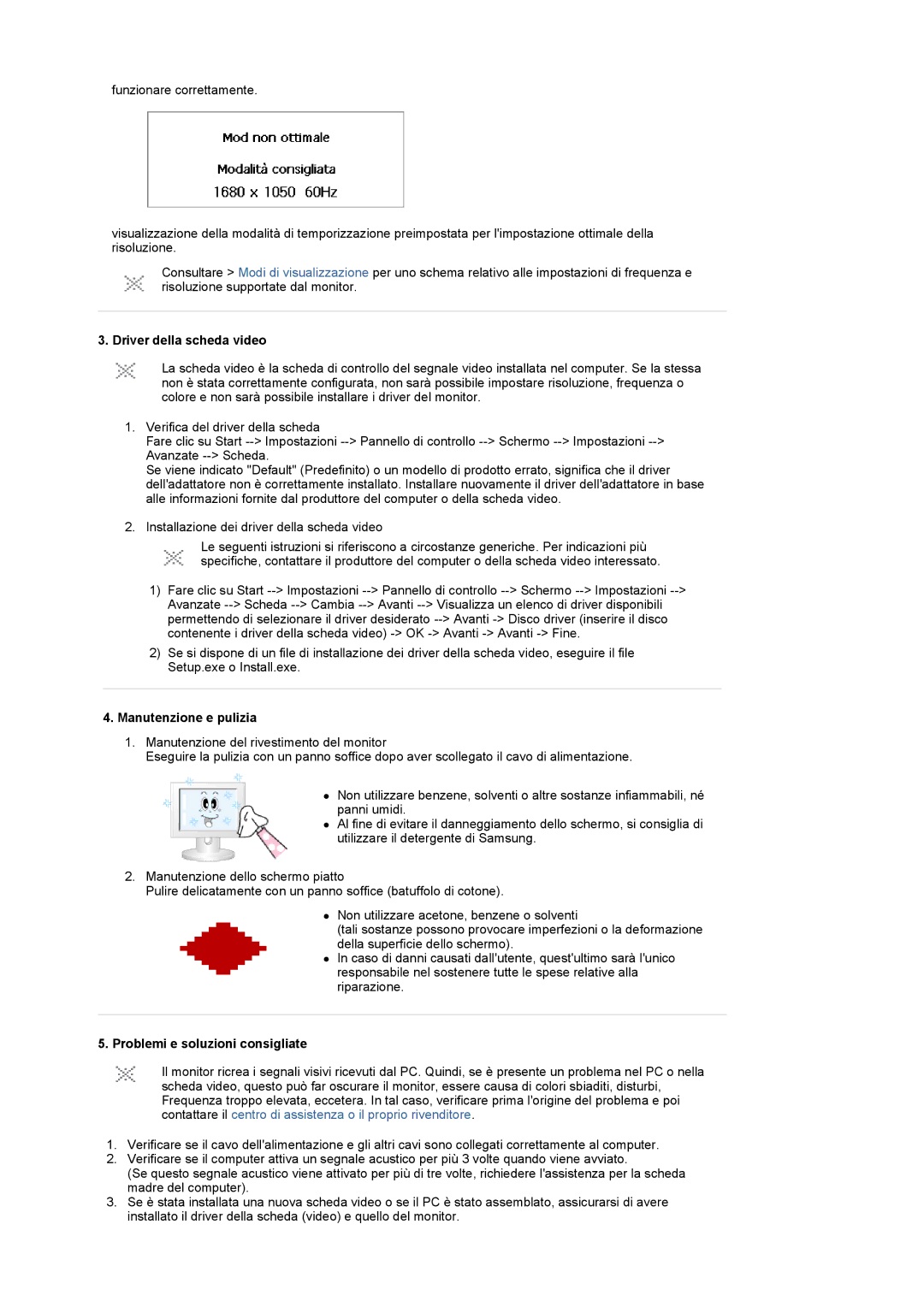funzionare correttamente.
visualizzazione della modalità di temporizzazione preimpostata per l'impostazione ottimale della risoluzione.
Consultare > Modi di visualizzazione per uno schema relativo alle impostazioni di frequenza e risoluzione supportate dal monitor.
3. Driver della scheda video
La scheda video è la scheda di controllo del segnale video installata nel computer. Se la stessa non è stata correttamente configurata, non sarà possibile impostare risoluzione, frequenza o colore e non sarà possibile installare i driver del monitor.
1.Verifica del driver della scheda
Fare clic su Start
Se viene indicato "Default" (Predefinito) o un modello di prodotto errato, significa che il driver dell'adattatore non è correttamente installato. Installare nuovamente il driver dell'adattatore in base alle informazioni fornite dal produttore del computer o della scheda video.
2.Installazione dei driver della scheda video
Le seguenti istruzioni si riferiscono a circostanze generiche. Per indicazioni più specifiche, contattare il produttore del computer o della scheda video interessato.
1)Fare clic su Start
2)Se si dispone di un file di installazione dei driver della scheda video, eseguire il file Setup.exe o Install.exe.
4.Manutenzione e pulizia
1.Manutenzione del rivestimento del monitor
Eseguire la pulizia con un panno soffice dopo aver scollegato il cavo di alimentazione.
zNon utilizzare benzene, solventi o altre sostanze infiammabili, né panni umidi.
zAl fine di evitare il danneggiamento dello schermo, si consiglia di utilizzare il detergente di Samsung.
2.Manutenzione dello schermo piatto
Pulire delicatamente con un panno soffice (batuffolo di cotone).
zNon utilizzare acetone, benzene o solventi
(tali sostanze possono provocare imperfezioni o la deformazione della superficie dello schermo).
zIn caso di danni causati dall'utente, quest'ultimo sarà l'unico responsabile nel sostenere tutte le spese relative alla riparazione.
5.Problemi e soluzioni consigliate
Il monitor ricrea i segnali visivi ricevuti dal PC. Quindi, se è presente un problema nel PC o nella scheda video, questo può far oscurare il monitor, essere causa di colori sbiaditi, disturbi, Frequenza troppo elevata, eccetera. In tal caso, verificare prima l'origine del problema e poi contattare il centro di assistenza o il proprio rivenditore.
1.Verificare se il cavo dell'alimentazione e gli altri cavi sono collegati correttamente al computer.
2.Verificare se il computer attiva un segnale acustico per più 3 volte quando viene avviato.
(Se questo segnale acustico viene attivato per più di tre volte, richiedere l'assistenza per la scheda madre del computer).
3.Se è stata installata una nuova scheda video o se il PC è stato assemblato, assicurarsi di avere installato il driver della scheda (video) e quello del monitor.